电脑密码输错几次会被锁定 忘记Windows10系统密码怎么办
更新时间:2024-04-04 11:52:25作者:yang
在日常生活中,我们经常需要输入各种密码来保护我们的个人信息和数据安全,有时候由于疏忽或者其他原因,我们可能会忘记密码或者输错密码多次导致账户被锁定。特别是在使用Windows10系统时,如果忘记了系统密码,可能会让我们陷入困境。那么在遇到这种情况时,我们应该如何应对呢?
方法如下:
1.电脑被密码锁住了,第一种办法就是等30分钟就好了。因为我们在本地安全策略里面设置了30分钟才能解开。

2.第二种方法自然是将这条安全策略关掉就啥事也没有了,我们现在需要的是找到本地安全策略的位置
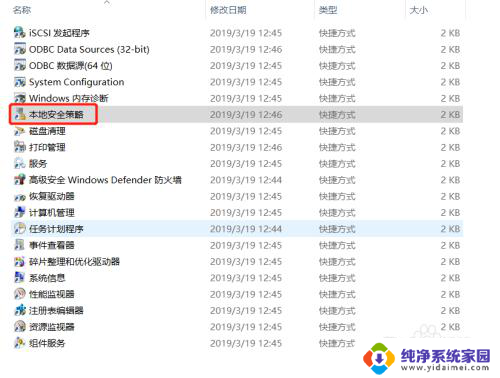
3.第一种方法:搜索框中输入控制面板,再到管理工具-本地安全策略
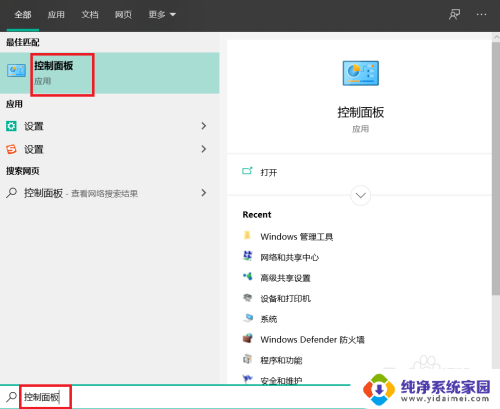
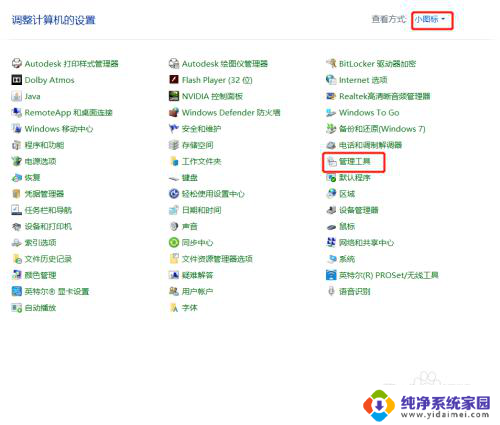
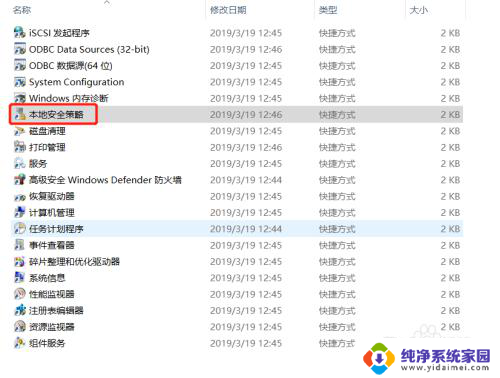
4.第二种方法:按win+R,弹出运行框输入secpol.msc,回车之后,就能直达本地安全策略
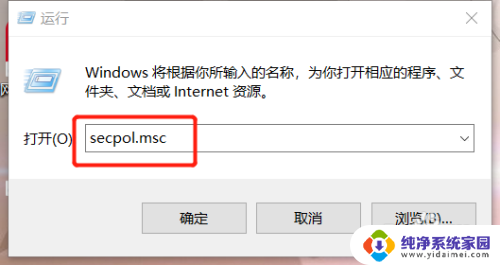
5.在本地安全策略中,找到账户策略-账户锁定策略
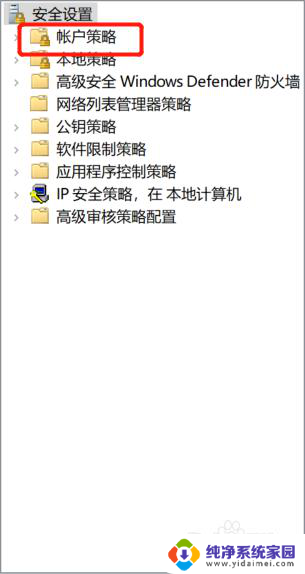
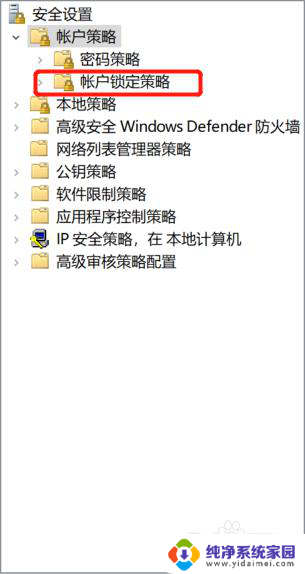
6.进入账户锁定策略之后,有三项内容。直接点击中间那个选项,将5次改成0,这样就把锁定策略给解除了
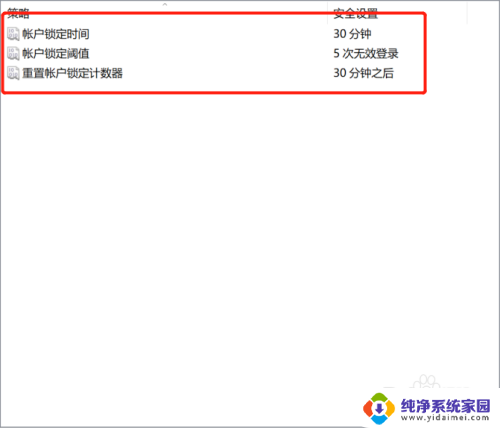
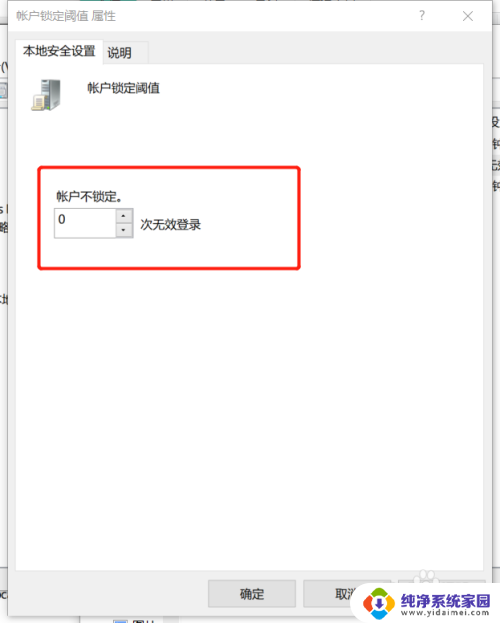
以上是关于电脑密码输错几次会被锁定的全部内容,如果你遇到相同情况,可以尝试按照以上方法解决。
电脑密码输错几次会被锁定 忘记Windows10系统密码怎么办相关教程
- windows10系统忘记开机密码怎么办 Win10忘记开机密码解决方案
- 台式电脑win10密码忘记了怎么办 Windows10开机密码忘了怎么办
- win10电脑密码忘记了怎么解锁 Win10开机密码忘记了怎么办
- win10系统锁屏密码忘记了怎么办 windows10开机密码忘了怎么办怎么破解
- win10电脑登入密码忘记怎么办 windows10开机密码忘了找回
- windows10忘了开机密码怎么办 win10忘记密码怎么办
- win10电脑开机密码忘了怎么通过微软修改 Windows10开机密码忘了怎么办忘记密码怎么办
- 惠普windows10忘记开机密码 windows10开机密码忘了怎么办怎么破解
- win10系统忘了密码怎么办 Win10开机密码忘记了怎么办
- win10系统忘记密码 Win10开机密码忘记了怎么办
- 怎么查询电脑的dns地址 Win10如何查看本机的DNS地址
- 电脑怎么更改文件存储位置 win10默认文件存储位置如何更改
- win10恢复保留个人文件是什么文件 Win10重置此电脑会删除其他盘的数据吗
- win10怎么设置两个用户 Win10 如何添加多个本地账户
- 显示器尺寸在哪里看 win10显示器尺寸查看方法
- 打开卸载的软件 如何打开win10程序和功能窗口